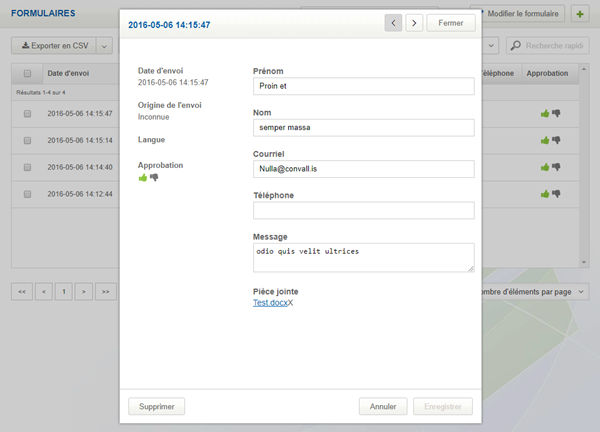Dans la section « Formulaires » du menu de gauche d'Altitude 3, double-cliquez sur le formulaire dont vous voulez extraire les données.
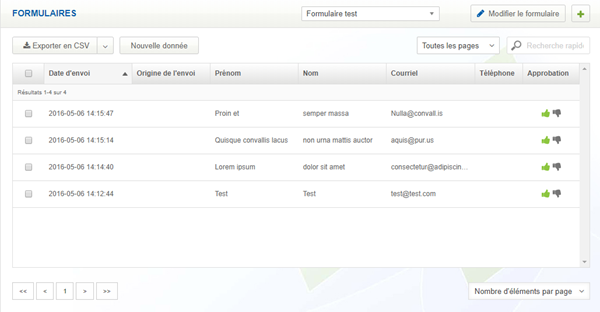
En haut à gauche de l'interface qui vient de s'afficher, vous trouverez un bouton « Exporter en CSV » avec un menu déroulant. Le bouton lancera le téléchargement d'un fichier .csv contenant toutes les données du formulaire actuellement ouvert, chaque colonne étant séparée par le caractère spécifié dans le menu déroulant. (Par défaut, le séparateur est « ; » qui est le séparateur utilisé sur les ordinateurs en français. Si votre ordinateur est en anglais, sélectionnez plutôt « , ».)
Veuillez prendre note que le temps de téléchargement d'un formulaire peut varier en fonction du nombre de colonnes et de la quantité de données que contient le formulaire.
Pour en savoir plus sur les fichiers CSV consultez cet article
Télécharger les pièces jointes
Pour récupérer les pièces jointes aux données recueillies par le formulaire, vous devez cliquer sur chaque entrée du formulaire pour l'afficher plus en détails. Une fois dans le pop-up, vous trouverez le ou les champs de pièce(s) jointe(s) et pourrez cliquer sur le nom de chaque fichier pour les télécharger.